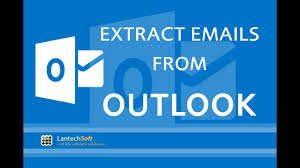
Sie müssen aus verschiedenen Gründen E-Mail-Adressen aus Outlook-Ordnern extrahieren. Möglicherweise möchten Sie Outlook-E-Mail-Adressen in Ihr Google Mail-Konto importieren. Oder Sie möchten nicht in teure E-Mail-Marketing-Systeme investieren, sondern nach einem Seminar E-Mails an potenzielle Kunden senden. In jeder Situation ist das Extrahieren von E-Mail-Adressen der erste Schritt.
Dieser Artikel erklärt wie kann ich E mail adressen aus Email extrahieren ordner in Outlook. Außerdem finden Sie Tipps zum Wiederherstellen gelöschter E-Mails in Outlook. Lesen Sie weiter, um mehr zu erfahren.
Wie kann ich E mail adressen aus Email extrahieren ordner in Outlook ?
E mail adressen aus Email extrahieren ordner in outlook ist ein einfacher Vorgang und kann in wenigen einfachen Schritten ausgeführt werden, wie unten erläutert.
- Klicke auf File > Import and Export
- Dann wählen Sie Export to file
- Wählen Microsoft Exceloder ein CSV file
- Wählen Sie eine Outlook folderum E-Mail-Adressen zu extrahieren
- Klicke auf Browseum einen Zielordner auszuwählen und der Ausgabedatei einen Namen zuzuweisen
- Klicke auf Map Custom Fields. Dadurch werden alle verfügbaren Felder in diesem Ordner angezeigt
- Da wir nur E-Mail-Adressen möchten, klicken Sie auf Clear Map, und ziehen From: (address)von links nach rechts
- Klicken Sie auf OK und dann auf Finish
- Öffnen Sie die Ausgabe-Excel-Tabelle und entfernen Sie Duplikate
Auf diese Weise können Sie extrahieren E mail adressen aus outlook und verwenden Sie es für eine Vielzahl von verschiedenen Zwecken.
Stellen Sie sich nun eine Situation vor, in der einige Ihrer E-Mails während der Verwendung von Outlook versehentlich gelöscht wurden. Der erste Ort, den Sie normalerweise suchen, ist Deleted Items Mappe. Hier können Sie nach dem gewünschten Artikel suchen, mit der rechten Maustaste darauf klicken und auswählen Move > Other folders. Auf diese Weise können sie wiederhergestellt werden.
Wenn Sie es nicht im Ordner "Gelöschte Objekte" finden und sich fragen, ob es in Outlook noch vorhanden ist. Ja, aber sie müssen mit speziellen Tools wie Remo Repair PST wiederhergestellt werden.
Remo Repair Outlook (PST) ist eines der besten Tools zum Wiederherstellen gelöschter E-Mails in Outlook. Es kann alle Attribute wie An, CC, Sub, Anhänge usw. wiederherstellen. Zusätzlich zu E-Mails kann es auch Notizen, Journale, Kalenderelemente und andere Ordner wiederherstellen.
Die Software arbeitet mit dem Nur-Lese-Mechanismus und somit werden Ihre Originaldaten nicht beschädigt. Ihre E-Mails werden sicher wiederhergestellt und können im Outlook Style-Browser in der Vorschau angezeigt werden.
Die Software ist mit allen Versionen des Windows-Betriebssystems einschließlich des neuesten Windows 10 kompatibel. Alle Outlook-Versionen einschließlich Outlook 2016 werden unterstützt. Wie kann ich gelöschte mails wiederherstellen outlook 2007 erklärt den Wiederherstellungsprozess im Detail.
Wie gelöschten E-Mail wiederherstellen Remo Repair Outlook PST-Software?
Schritt 1: Führen Sie das Tool aus und select your PST file auf dem Hauptbildschirm. Sie können das Werkzeug auch lassen find PST file automatisch für dich.
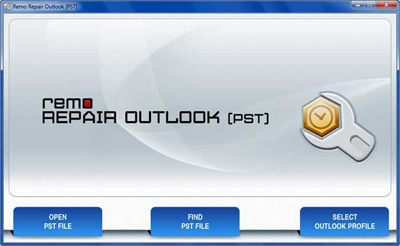
Schritt 2: Wählen Sie eine Scanoption (Auswählen Normal scan gelöschte E-Mails wiederherstellen. Wenn E-Mails damit nicht gefunden werden, können Sie wählen Smart Scan).
Schritt 3: Klicke auf Browse , um einen Zielordner zum Speichern der Datei auszuwählen.
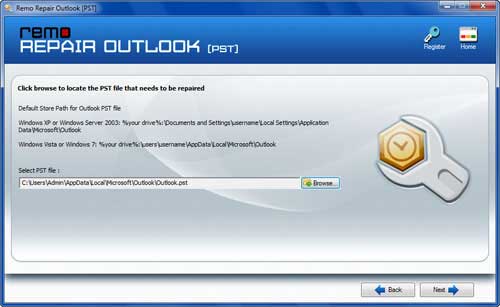
Schritt 4: Nach Abschluss des Vorgangs werden alle Outlook-Elemente im Zielordner gespeichert
